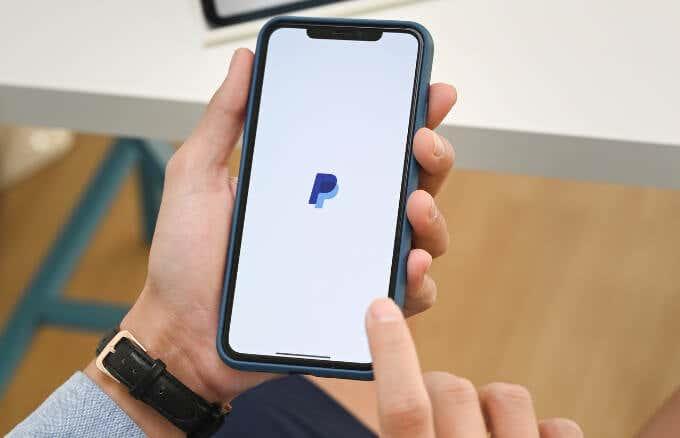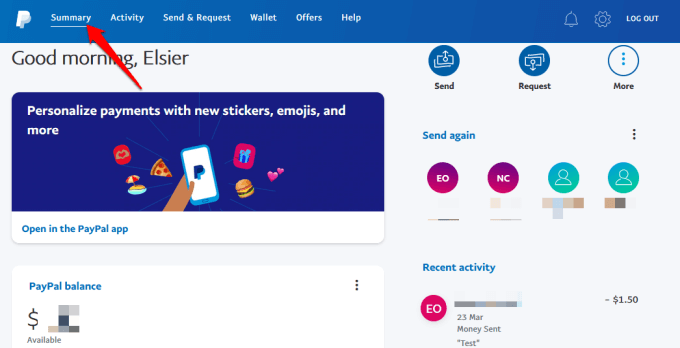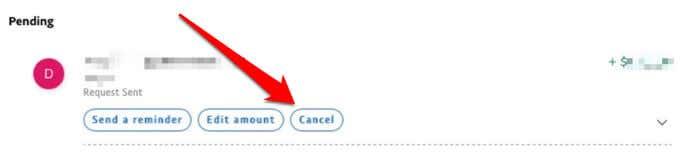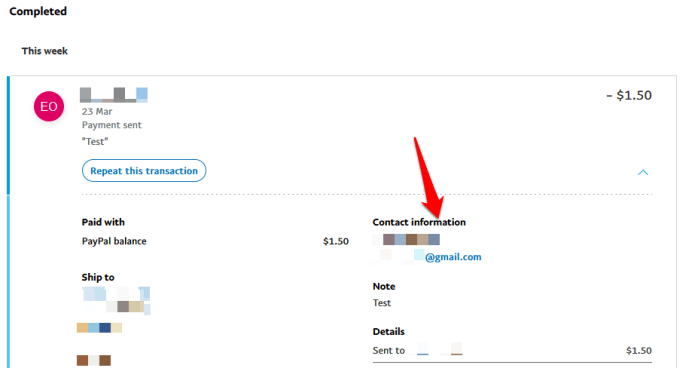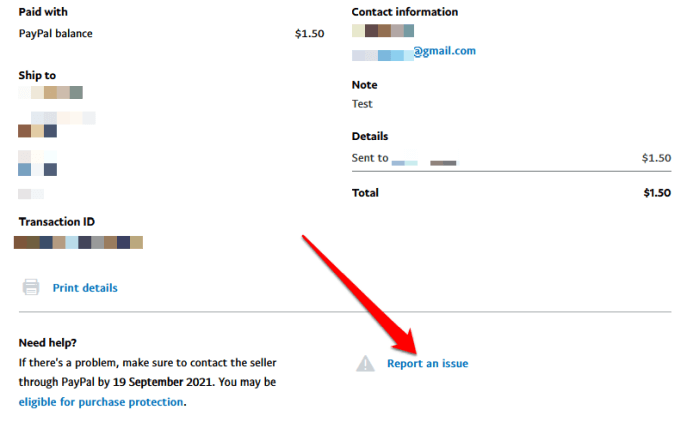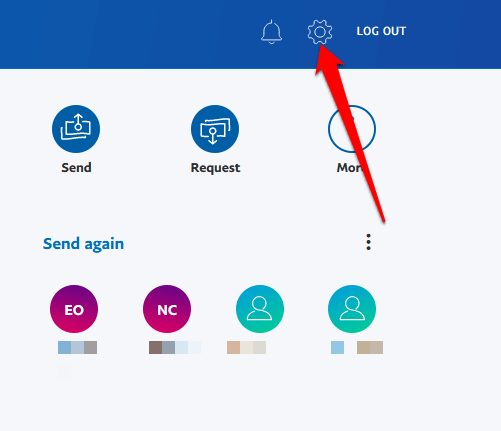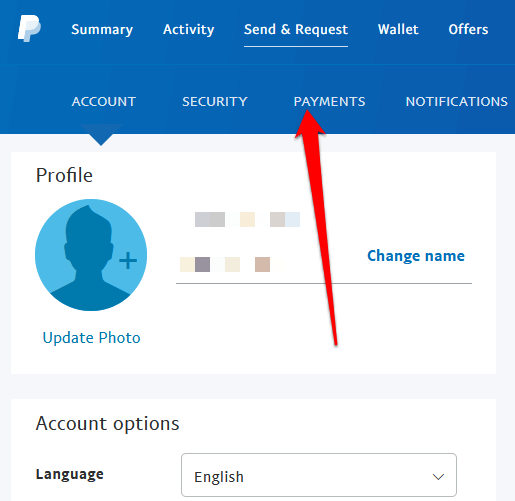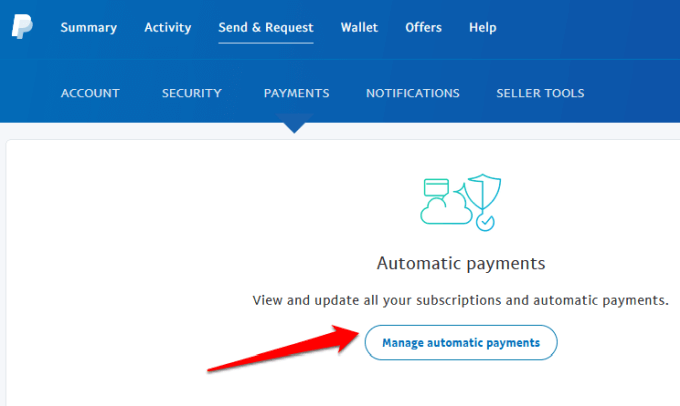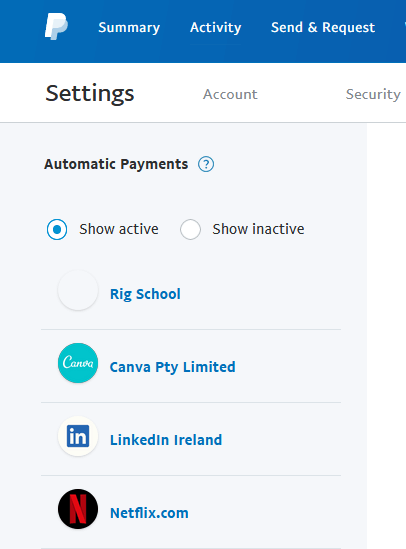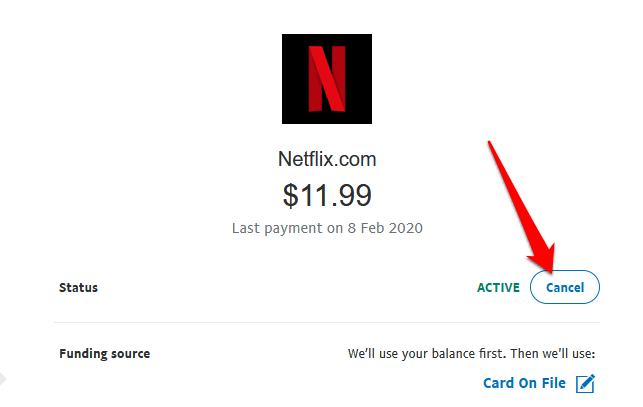PayPal е един от най- широко приетите дигитални методи за плащане в целия свят поради своята лекота на използване и ефективност.
Можете да изпращате или получавате плащания за стоки или услуги онлайн чрез PayPal за местни и международни членове на семейството, приятели, клиенти или клиенти.
Ако сте въвели грешна цифра или нещо се е объркало със споразумението между вас и другата страна, PayPal прави анулирането на плащания доста лесно. Процесът е бърз и удобен, но трябва да знаете точните стъпки, които трябва да предприемете.
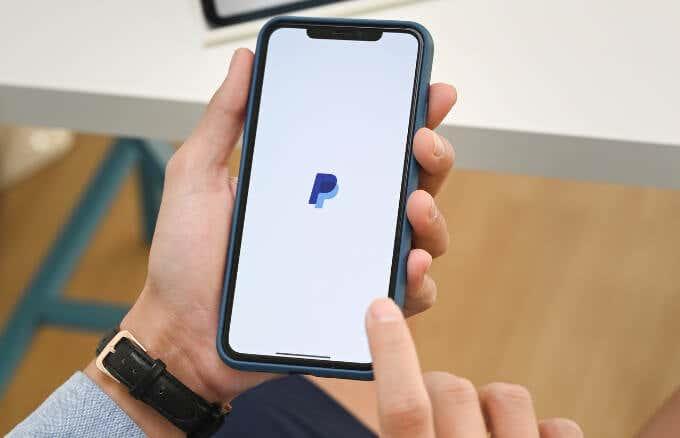
Каквато и да е причината да искате да анулирате плащане в PayPal, това ръководство обяснява какво да направите за различни плащания в PayPal.
Как да анулирам плащания чрез PayPal?
Независимо дали имате предстоящо плащане или сте се абонирали за определена услуга и искате да я анулирате в PayPal, ние ще ви преведем през всички стъпки, които трябва да предприемете.
Как да отмените непотърсено или чакащо плащане в PayPal?
Плащането ви в PayPal може да е чакащо, защото акаунтът ви в PayPal е бил неактивен, има необичайна промяна в продажната цена или плащането, което сте получили, може да е необичайно за вашия модел на продажба.
В някои случаи PayPal може да постави състоянието на плащането ви като чакащо, защото артикулът, който сте продали, е причинил недоволство на клиент или историята ви в PayPal като продавач извън eBay е доста кратка.
PayPal прави това, за да гарантира, че транзакцията е безопасна и сигурна както за вас, така и за получателя. Освен това те искат да се уверят, че има достатъчно пари в сметката ви в случай на връщане на плащания или спорове.
Парите все още принадлежат на вас, но временно не са достъпни за използване, докато получателят не потвърди, че всичко е наред според вашето споразумение.
Ако няма проблеми с транзакцията, PayPal ще освободи вашите средства в рамките на 21 дни.
- Отидете на таблото си за управление, изберете Дейност и намерете плащането, което искате да отмените.
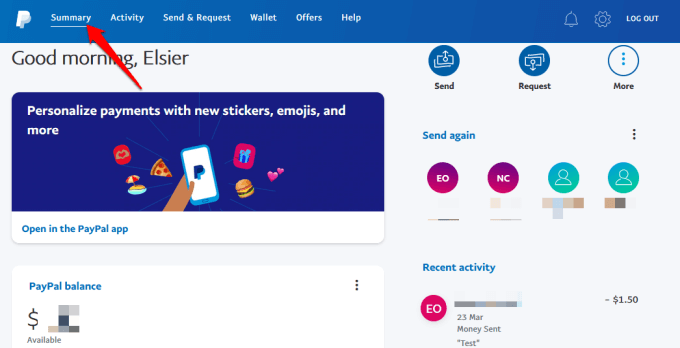
- Изберете плащането , което искате да отмените, и изберете или докоснете Отказ .
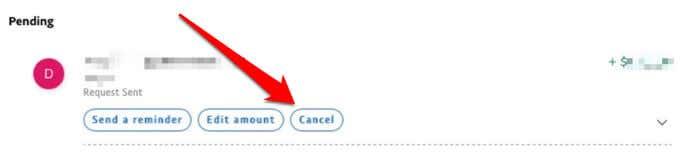
Ако плащането показва статус „Непотърсено“, то ще се покаже в секцията „Предстоящи“ на вашия акаунт. За да отмените непотърсени плащания, изберете Отказ под плащането и след това изберете Отказ от плащането .
Забележка: PayPal ви дава до 30 дни от датата на първоначалното плащане, за да използвате връзката Отказ, за да анулирате предстоящо плащане. Ако не сте извършили плащането, отидете в Центъра за разрешаване на проблеми и докладвайте за неразрешената транзакция. Можете също така да започнете оспорване и да се свържете директно с получателя, ако не сте получили артикула или услугата, за които сте платили.
Как да отмените извършено плащане в PayPal?
За разлика от други плащания в PayPal, не е възможно да анулирате плащане в PayPal, ако състоянието му показва „завършено“ във вашата дейност. Единственият ви изход в този случай би бил да поискате възстановяване на сумата от получателя в рамките на 180 дни след извършване на плащането.
- Отидете на страницата Резюме , изберете транзакцията, която искате да анулирате, и вземете информацията за контакт на получателя, за да можете да му изпратите имейл, за да поискате вашите средства.
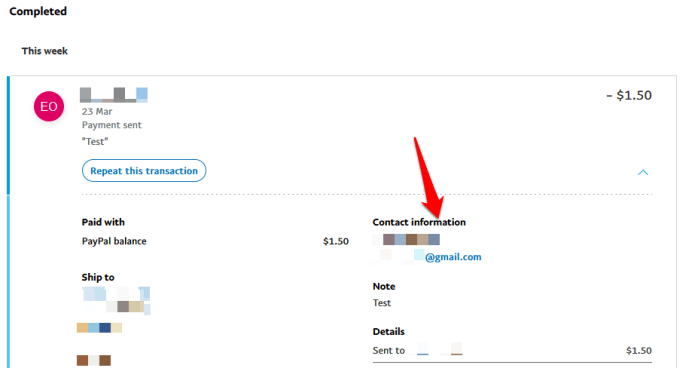
- Помолете ги да отидат на страницата с подробности за транзакцията за транзакцията и след това да изберат Издаване на възстановяване .
Какво се случва, когато оспорите плащане в PayPal?
Ако получателят откаже да възстанови парите ви, можете да оспорите таксата пред компанията, като отворите спор в Центъра за разрешаване на проблеми .
Изберете транзакцията и след това изберете връзката Докладване за проблем .
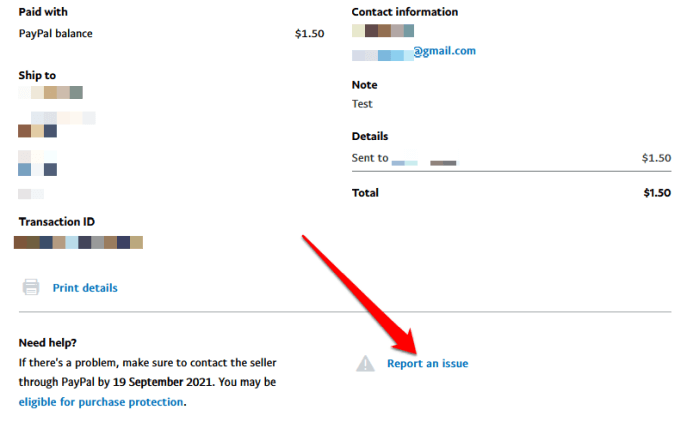
Тази стъпка е полезна, когато не сте получили артикулите си или сте получили нещо различно от описаното от продавача. Можете също така да оспорите таксата, когато плащането не е било разрешено.
Когато оспорите плащане чрез PayPal, PayPal ще уведоми получателя за оспорването. Ще бъде поставено временно задържане на средствата, включени в транзакцията, докато спорът бъде разрешен или приключен.
След като решението е окончателно, PayPal ще върне парите обратно на вас или на получателя. В случай че сте използвали вашата дебитна или кредитна карта, за да изпратите плащането, възстановяването ви ще бъде изпратено на картата, която сте използвали. Въпреки това ще трябва да изчакате до 30 дни, докато картата ви бъде кредитирана със сумата.

Ако сте изпратили плащането си чрез банковата си сметка и плащането е анулирано, сумата ще бъде възстановена по банковата ви сметка.
PayPal ще се опита да анулира плащането, така че никога да не бъдете таксувани. Ако не могат да анулират транзакцията, възстановяването ще бъде кредитирано по банковата ви сметка в рамките на 7-10 работни дни.
Забележка : Ако получателят отговори на оспорване, PayPal ще оцени информацията и ще определи резултата от иска. Ако получателят не отговори, искането автоматично ще бъде затворено във ваша полза.
Как да отмените абонамент за PayPal?
Ако имате автоматично плащане в PayPal и искате да анулирате абонамента си , е доста лесно да го направите от акаунта си. Това обаче ще анулира само бъдещи плащания, така че няма да получите възстановяване на средства за минали плащания.
- Отидете на таблото за управление на PayPal и изберете Настройки (икона на зъбно колело) в горната дясна част на екрана.
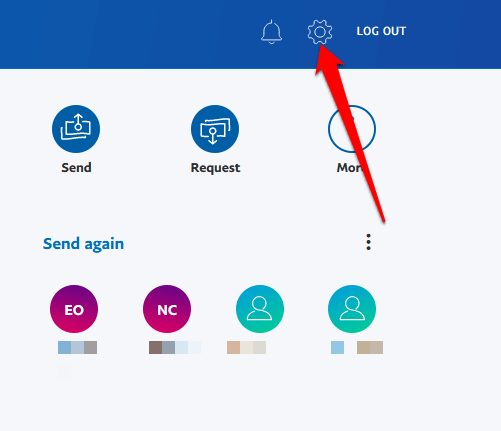
- Изберете Плащания .
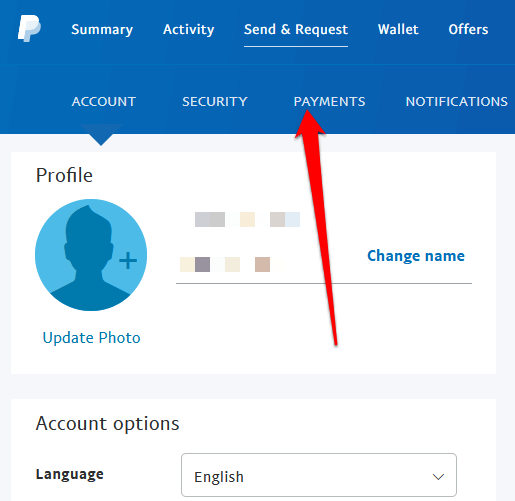
- След това превъртете до Автоматични плащания > Управление на автоматичните плащания .
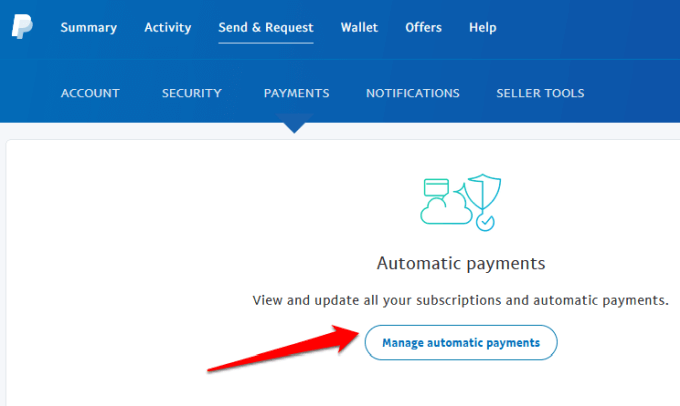
- Изберете абонамента или автоматичното плащане, което искате да спрете.
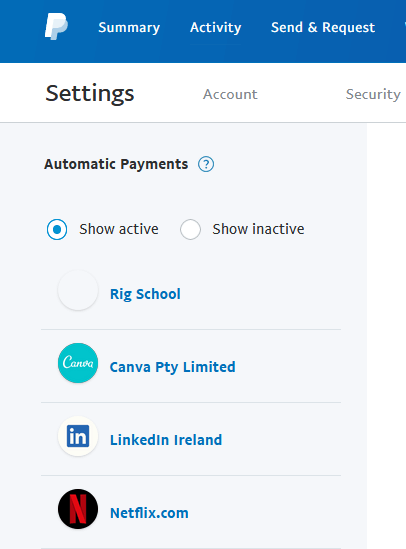
- В страницата с подробности за плащане изберете връзката Отказ до Статус , за да спрете автоматичното плащане.
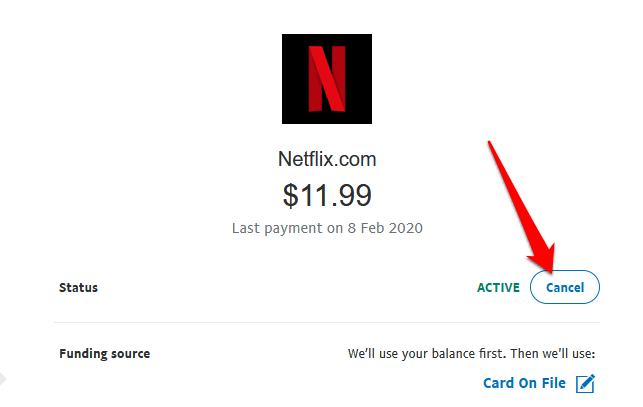
Забележка : Трябва да отмените автоматичното/повтарящото се плащане на PayPal поне 24 часа преди планираното плащане.
Отменете PayPal плащания лесно
Независимо дали случайно сте платили на грешния човек или сте изпратили грешна сума чрез PayPal, анулирането на плащането може да ви помогне да си върнете парите в брой. Не е възможно да анулирате извършено плащане в PayPal, но все пак имате няколко начина да опитате да получите парите си обратно.
Надяваме се, че това ръководство ви е помогнало да анулирате плащане или абонамент в PayPal. Ако имате нужда от повече начини за плащане на артикули или услуги онлайн, вижте нашето ръководство за Facebook Pay или опитайте нашите препоръки за най -добрите приложения за мобилни плащания .